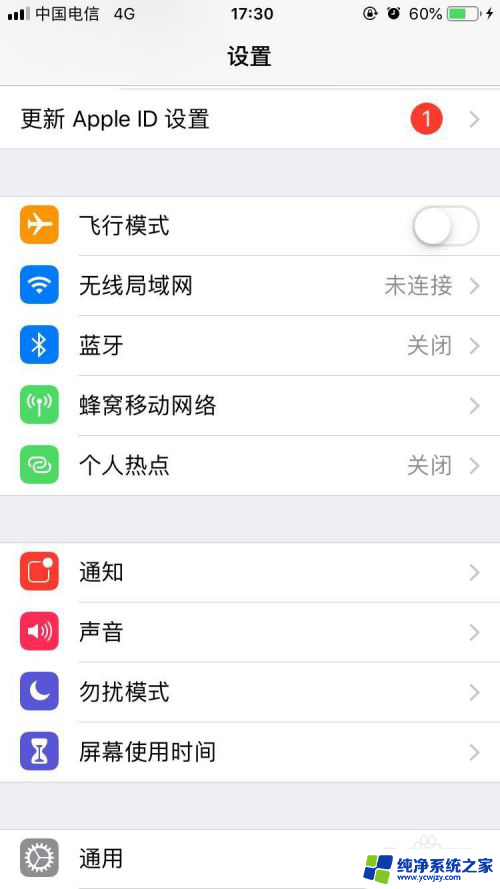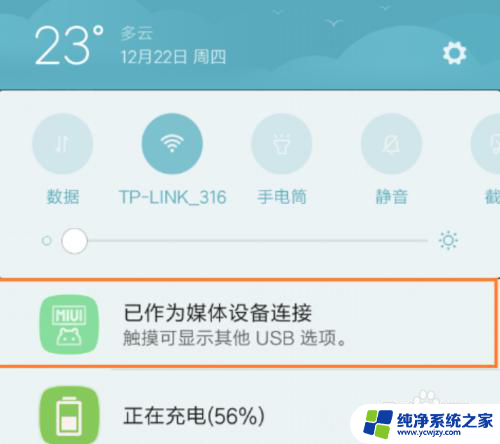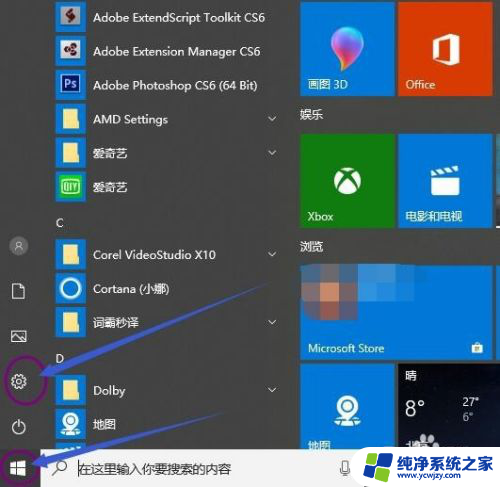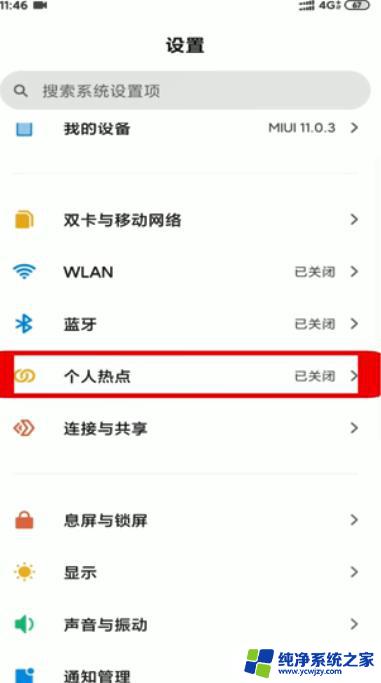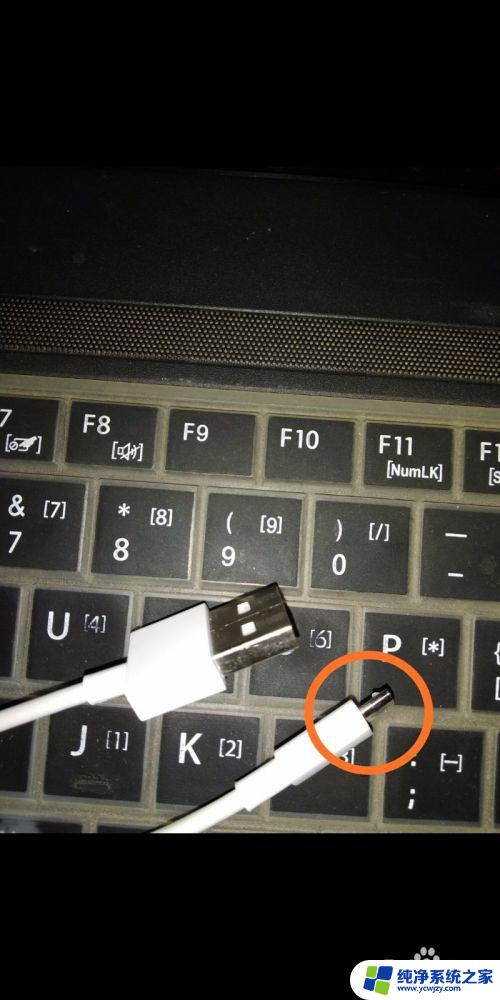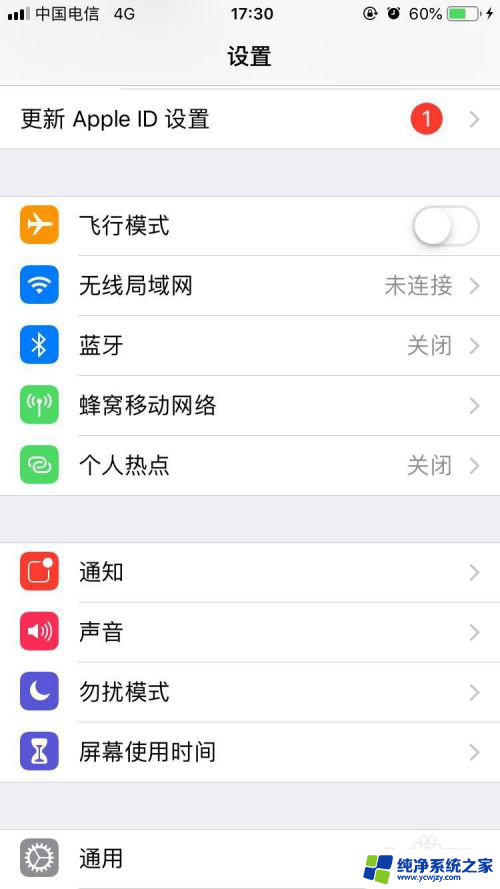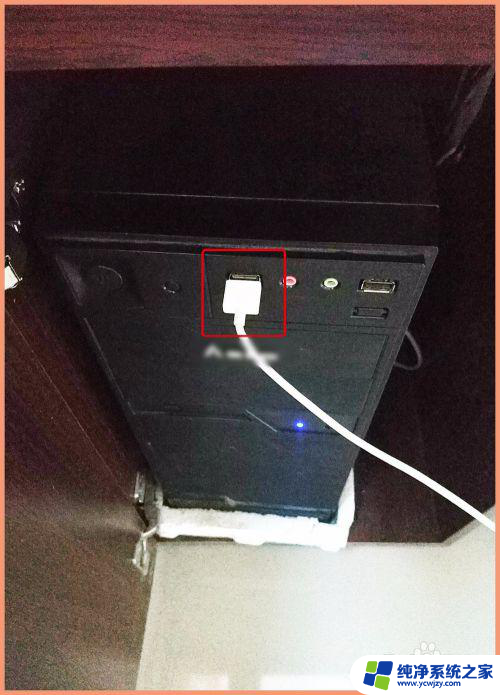手机连台式电脑共享网络 如何通过手机给台式电脑共享网络
更新时间:2023-10-17 08:58:14作者:jiang
手机连台式电脑共享网络,随着科技的不断进步,手机已经成为了我们生活中不可或缺的一部分,有时候我们可能会遇到一些特殊情况,例如台式电脑无法连接网络或者网络信号不稳定。这时候我们可以借助手机的功能,通过手机给台式电脑共享网络,解决网络连接的问题。通过手机与台式电脑的连接,我们可以轻松地实现共享网络的目的,方便我们在任何时间、任何地点都能够畅快地上网。究竟如何通过手机给台式电脑共享网络呢?接下来我们将详细介绍一些简单而有效的方法,帮助大家实现这一目标。
方法如下:
1.将手机与电脑通过USB数据线进行连接。打开手机的设置进入。
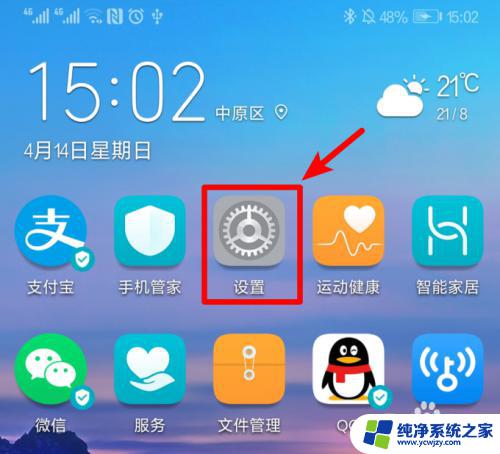
2.在手机设置列表中,点击设备连接的选项进入。

3.点击设备连接进入后,选择页面的移动网络共享的选项进入。
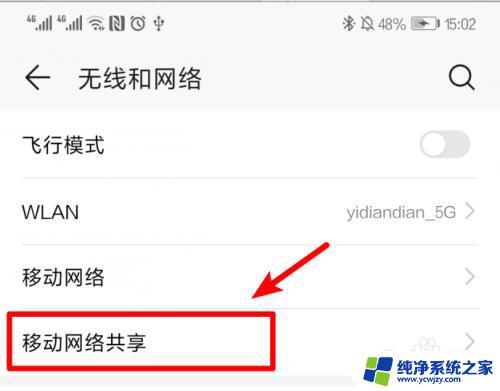
4.点击进入后,将USB共享网络后方的开关打开。
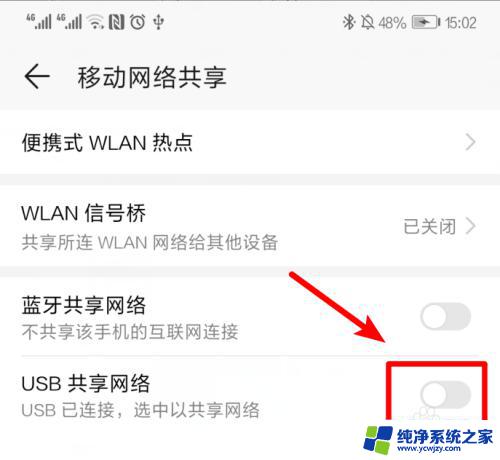
5.打开后,即可将手机网络共享给电脑使用。

6.这时,在电脑端。可以看到电脑的网络已经连接成功。
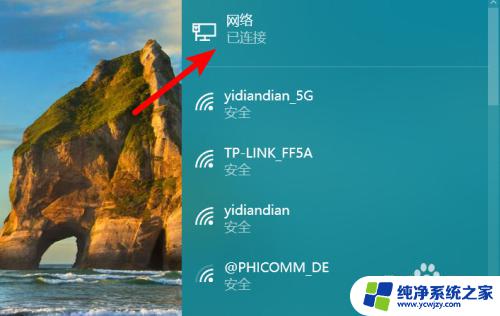
以上就是手机和台式电脑共享网络的全部内容,有需要的用户可以根据小编提供的步骤进行操作,希望对大家有所帮助。